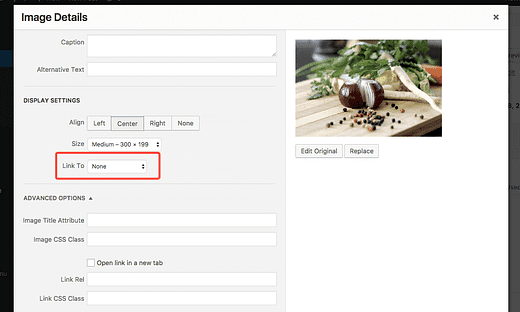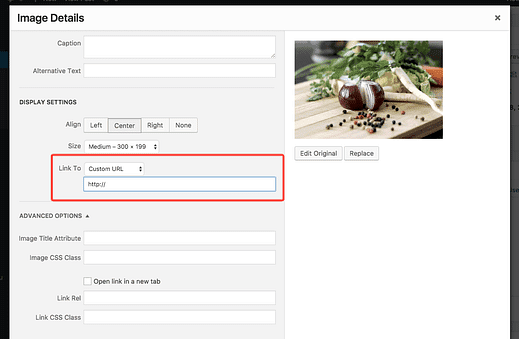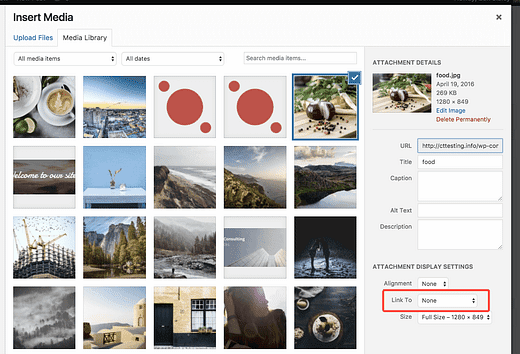Jak połączyć obraz z dowolnym adresem URL w WordPress
Możesz łączyć obrazy w swoich postach i stronach z dowolnym adresem URL. A dzięki WordPressowi jest to łatwe.
W tym samouczku dowiesz się, jak łączyć istniejące obrazy z niestandardowym adresem URL i jak dodawać linki do nowych obrazów podczas wstawiania ich do posta/strony.
Jak dodać link do istniejącego obrazu
Najpierw odwiedź ekran edycji posta/strony z obrazem, do którego chcesz dodać link. Następnie kliknij obraz w edytorze, a zobaczysz następujący pasek narzędzi:
Widzisz ikonę ołówka? Ten przycisk otworzy okno Szczegóły obrazu. Kliknij go teraz, aby otworzyć okno.
W oknie Szczegóły obrazu znajduje się opcja Link do w sekcji Ustawienia wyświetlania.
Kliknij i wybierz opcję Niestandardowy adres URL. Następnie otrzymasz dane wejściowe, w których możesz dodać dowolny adres URL.
Zaktualizuj obraz i zapisz stronę/post, a obraz będzie teraz zawierał link do nowego adresu URL.
Jak połączyć obraz podczas wstawiania?
Dzięki temu zaoszczędzisz trochę czasu.
Prawdopodobnie znasz okno Wstaw multimedia, które wyświetla się podczas dodawania nowych multimediów do posta. W prawym dolnym rogu znajduje się ta sama opcja Link do.
Wygląda podobnie?
Możesz dodać link podczas wstawiania obrazu w ten sposób, zamiast później otwierać okno szczegółów obrazu.
Jak usunąć domyślny link
Obrazy zawsze domyślnie prowadzą do strony załącznika. Jest to prawie bezcelowe, ponieważ strona załącznika wyświetla po prostu ten sam obraz i zwykle nawet nie w większym rozmiarze!
Opublikowaliśmy samouczek dotyczący domyślnego wyłączania linków do obrazów. Przyda się on, jeśli nie znosisz też domyślnych linków do załączników.
Wniosek
Teraz wiesz, jak łatwo dodawać linki do dowolnych obrazów. Aby zaoszczędzić czas, możesz użyć ustawień wyświetlania w oknie Wstaw multimedia, aby dodać łącza podczas wstawiania obrazów.
Jeśli masz jakiekolwiek pytania dotyczące dodawania linków do obrazów za pomocą WordPress, opublikuj komentarz poniżej.
Ujawnienie: Ten post może zawierać linki partnerskie. Zakup produktu za pośrednictwem jednego z tych linków generuje dla nas prowizję bez dodatkowych kosztów dla Ciebie.